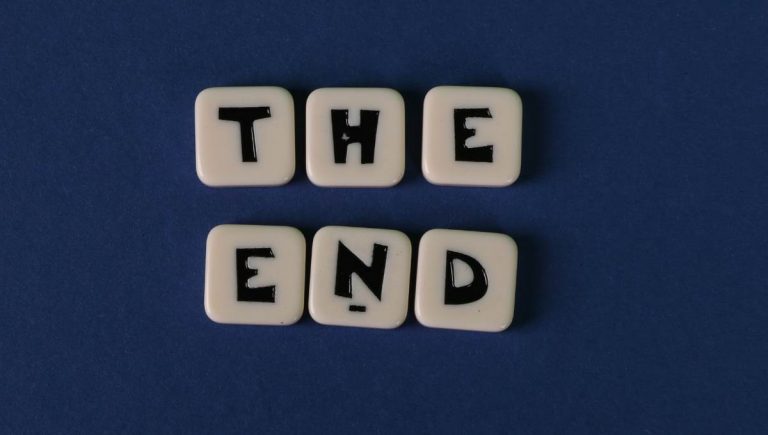Jak pobrać SOLIDWORKS desktop?
19 października 2024
W artykule opisano krok po kroku proces pobierania i instalacji, w tym wybór odpowiednich plików oraz konfigurację instalacji z użyciem klucza licencyjnego. Dowiesz się, skąd pozyskać pliki instalacyjne i jak dokonać instalacji w poprawny i bezpieczny sposób.
Całość poradnika możesz obejrzeć w formie wideo:
Pobranie plików instalacyjnych
Pliki instalacyjne SOLIDWORKS najwygodniej można pobrać ze strony producenta oprogramowania SOLIDWORKS. Wejdź na stronę z instalatorem klikając TUTAJ, a następnie zaloguj się korzystając z wcześniej założonego konta 3DEXPERIENCE ID. Z tego miejsca użytkownik ma możliwość wybrania interesującej wersji oraz pobrania tak zwanej „instalki” SOLIDWORKS.
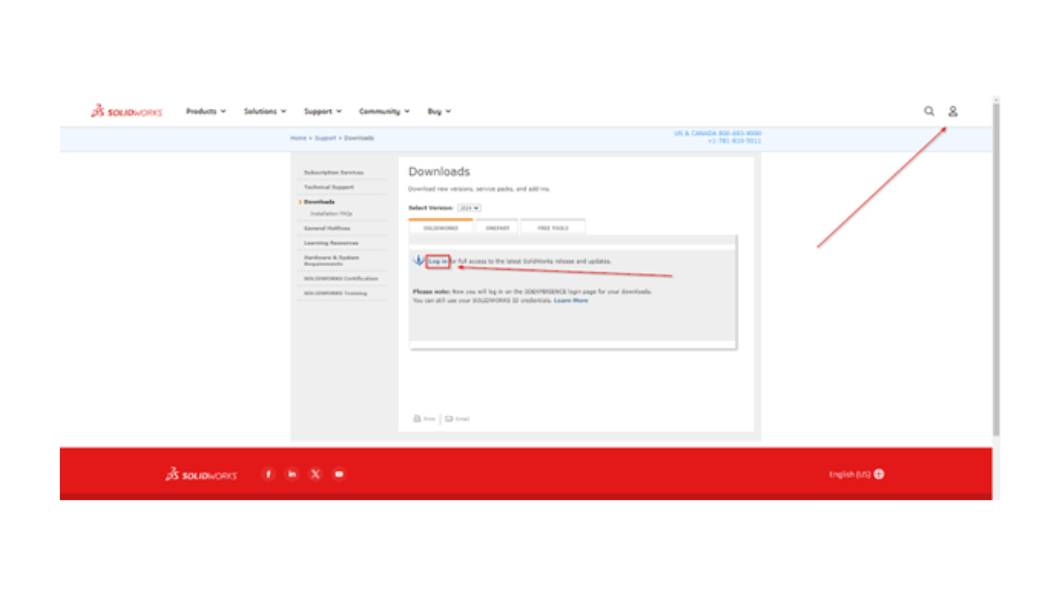
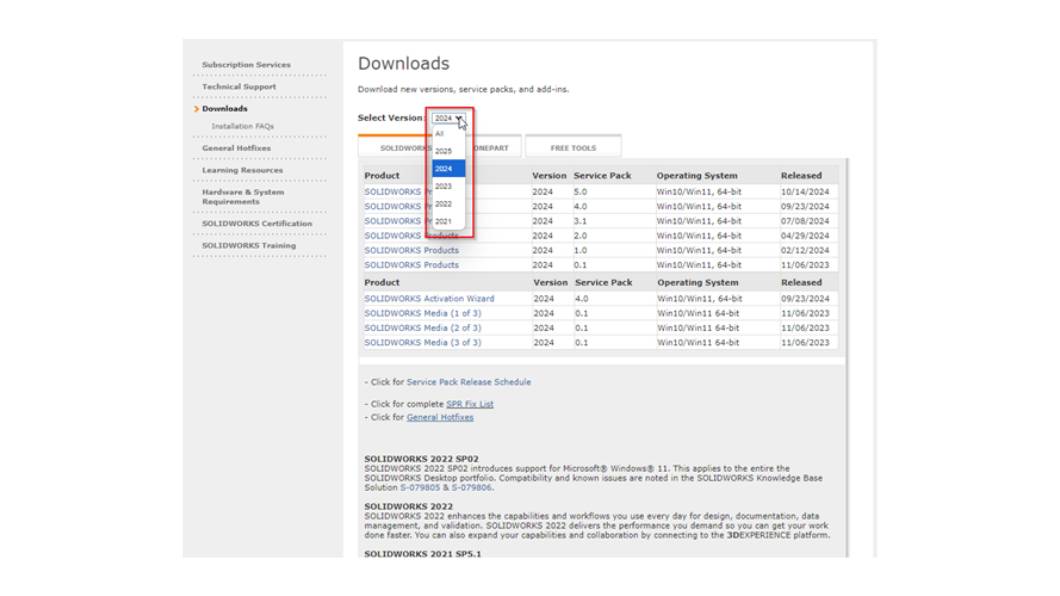
Pobraną instalkę należy uruchomić z prawami administratora oraz wybrać opcję Pobierz i udostępnij wszystkie pliki… co pozwoli na poprawne pobranie plików instalacyjnych na komputer użytkownika. Kolejno program poprosi o wprowadzenie klucza instalacyjnego. Po sprawdzeniu należy wybrać odpowiednią lokalizację pobrania plików.
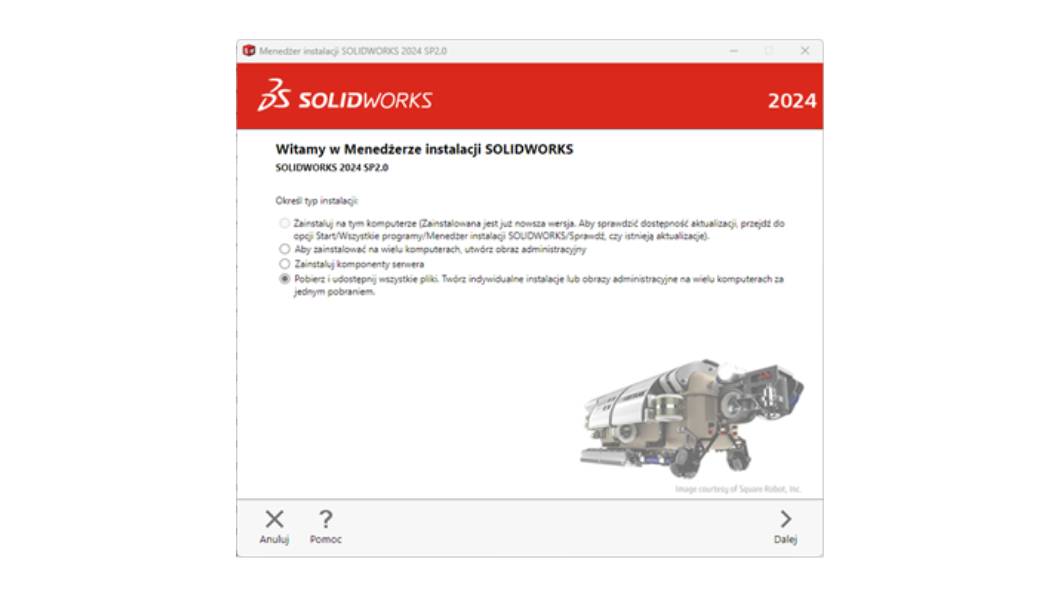
Alternatywnym miejscem występowania plików jest serwer FTP Visiativ Poland. Możesz uzyskać do niego dostęp poprzez stronę Pobierz SOLIDWORKS.
Instalacja programu SOLIDWORKS
Aby zainstalować program SOLIDWORKS należy rozpakować ZIP do wybranego folderu. Następnie należy uruchomić aplikację setup jako administrator.
Po uruchomieniu ukaże nam się instalator SOLIDWORKS. W pierwszym oknie instalator prosi o wybranie typu instalacji. W zależności od zapotrzebowania wybieramy odpowiednią opcję. W tym przykładzie skupiono się na instalacji oprogramowania SOLIDWORKS na jednym komputerze. Wybieramy więc opcję Install on this computer (Zainstaluj na tym komputerze). Jeżeli posiadasz sieciowy numer seryjny przeczytaj ten artykuł.
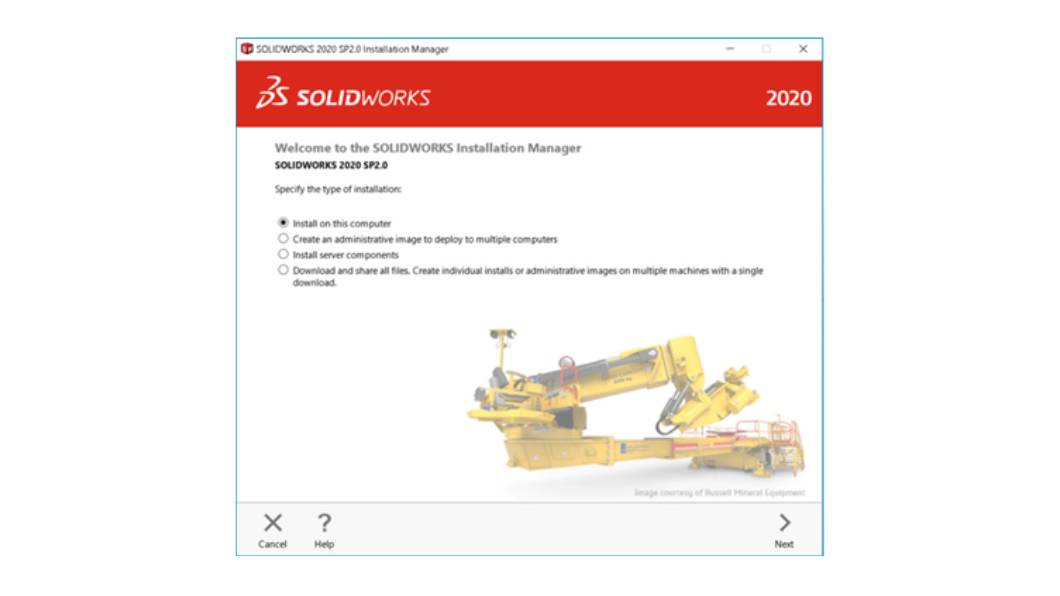
Po kliknięciu przycisku Dalej menadżer instalacji poprosi nas o wprowadzenie posiadanych numerów seryjnych.
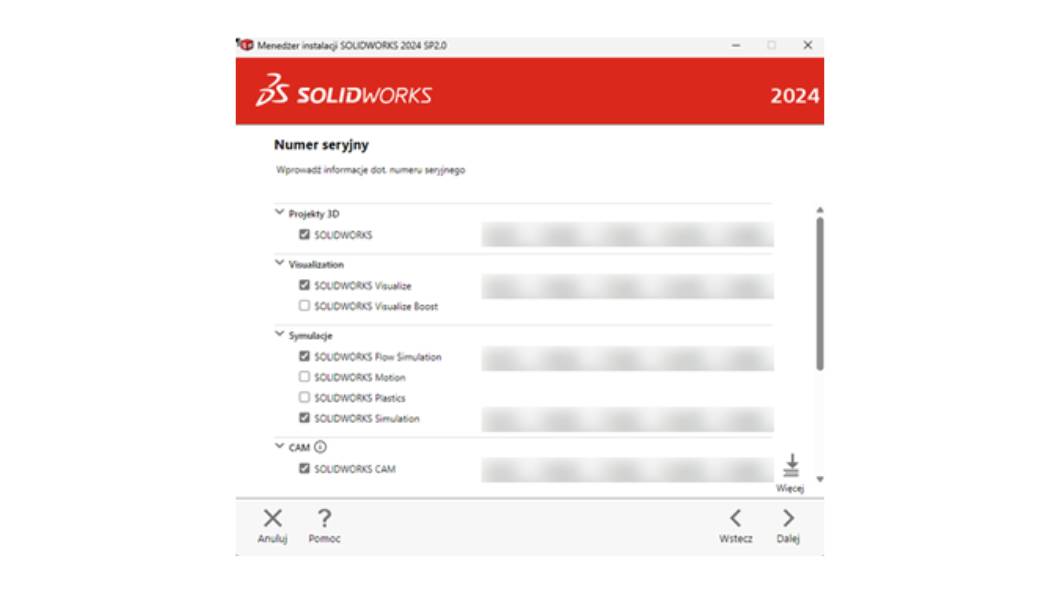
Po zweryfikowaniu licencji aplikacja pozwoli nam wybrać konkretne składniki instalacji. W wybieranym menu możemy wybrać opcje dodatkowe takie jak języki czy Toolbox.
W tym miejscu należy wybrać preferencje związane z lokalizacją instalacji, lokalizacją Toolbox jeżeli był już zainstalowany wcześniej (z poprzedniej wersji SOLIDWORKS), lokalizacją plików instalacyjnych. Po wyborze należy kliknąć przycisk Zainstaluj teraz. Zostanie uruchomiony proces instalacji.
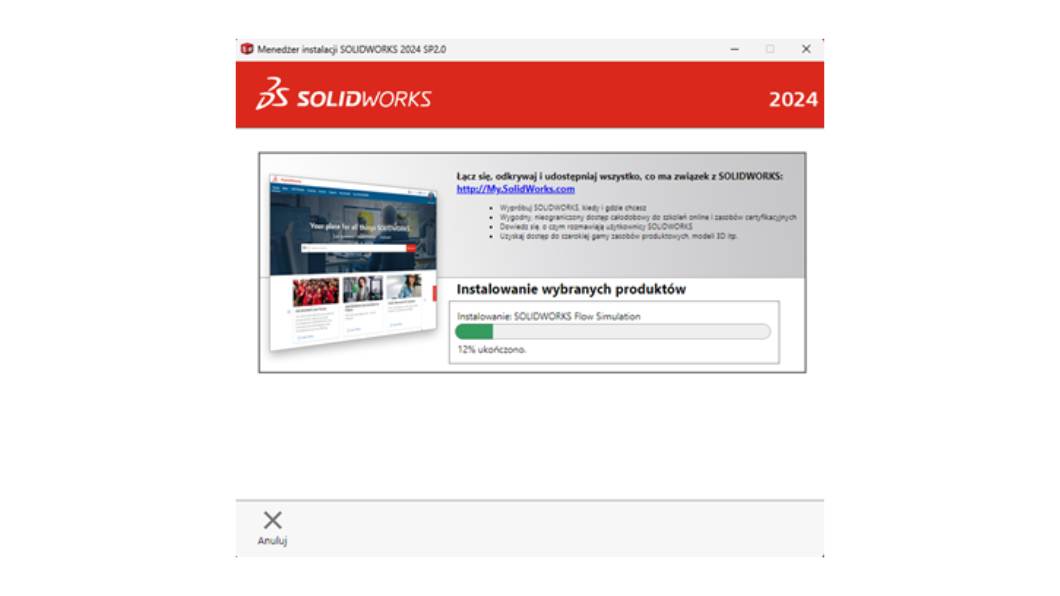
Po zakończonej instalacji aplikacja da nam możliwość dołączenia do Programu udoskonalenia doświadczeń klientów SOLIDWORKS. Możemy również zaznaczyć opcję Pokaż Nowe funkcje w SOLIDWORKS 20XX. Po wybraniu tej opcji po zamknięciu aplikacji zostanie wyświetlony dokument PDF z informacją o zmianach w oprogramowaniu.
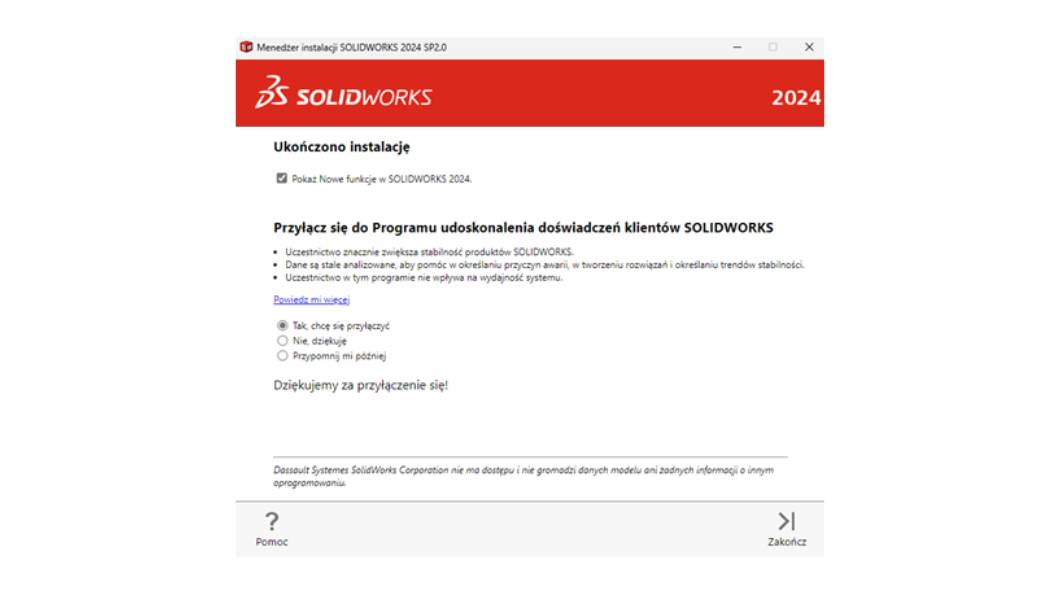
Ważne – pliki instalacyjne SOLIDWORKS
Dobro praktyką przy po instalacji SOLIDWORKS jest dbałe zarchiwizowanie plików instalacyjnych na komputerze użytkownika. W momencie wystąpienia jakichkolwiek problemów, w wielu przypadkach pojawia się potrzeba reinstalacji oprogramowania. W momencie gdy użytkownik potrzebuje doinstalować składnik SOLIDWORKS, również potrzebował będzie paczki plików instalacyjnych dlatego tak ważne jest dbanie o ten szczegół.
W razie jakichkolwiek problemów proszę skontaktować się z działem pomocy technicznej Visiativ Poland.
Zapisz się do newslettera!
Polecane artykuły
Zobacz pozostałe artykuły